接着上一篇文章,下面我们来创建一个Azure帐户和虚拟机。
首先进入https://www.azure.cn/,点击“申请试用”。
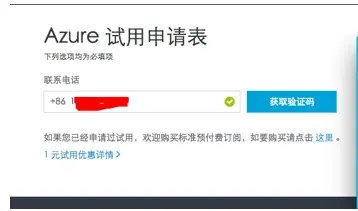
在获取到验证码,并且输入验证码后,会跳转到"关于您"的信息填写页面。将信息填写完整。
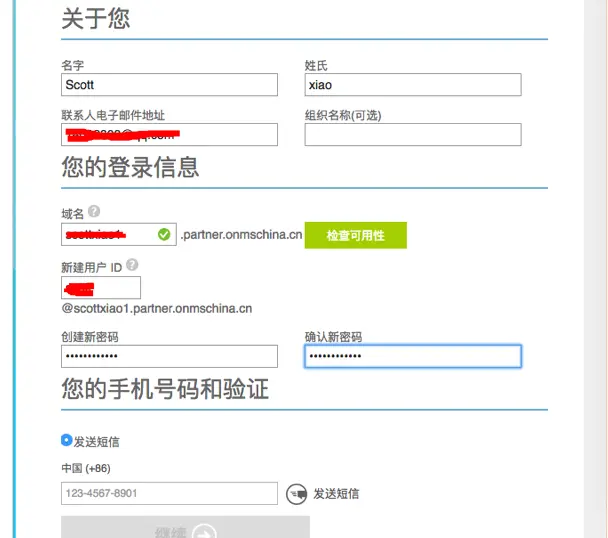
之后就是进行1元的付款,Azure支持支付宝,直接扫一扫久可以了。
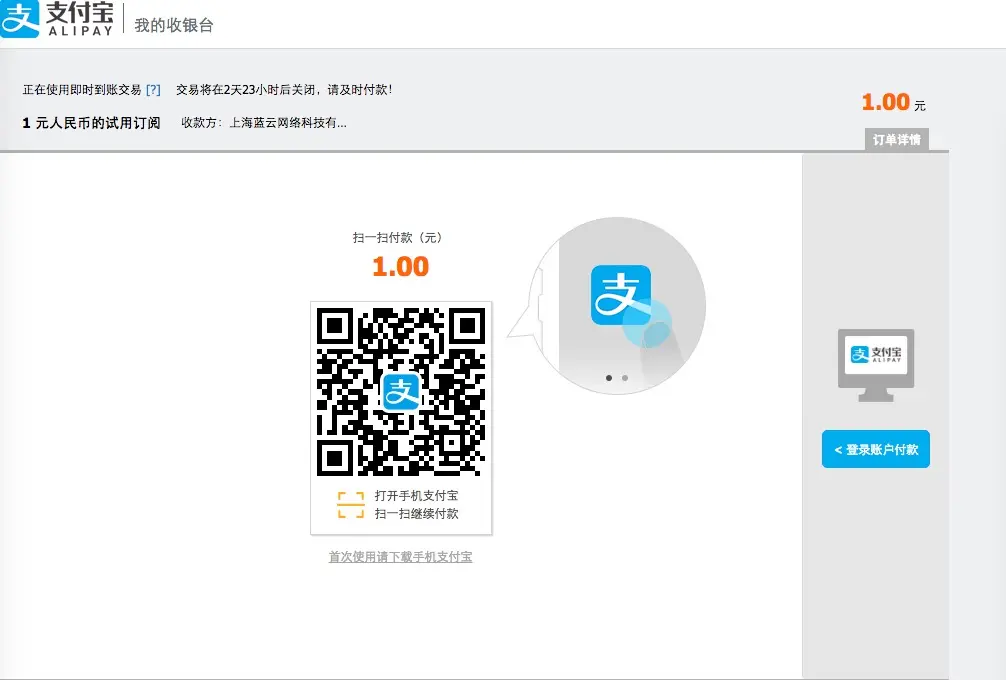
完成付款后,直接进入到Azure的主界面。在主界面上有一个简单的说明,建议大家快速的过一次即可。
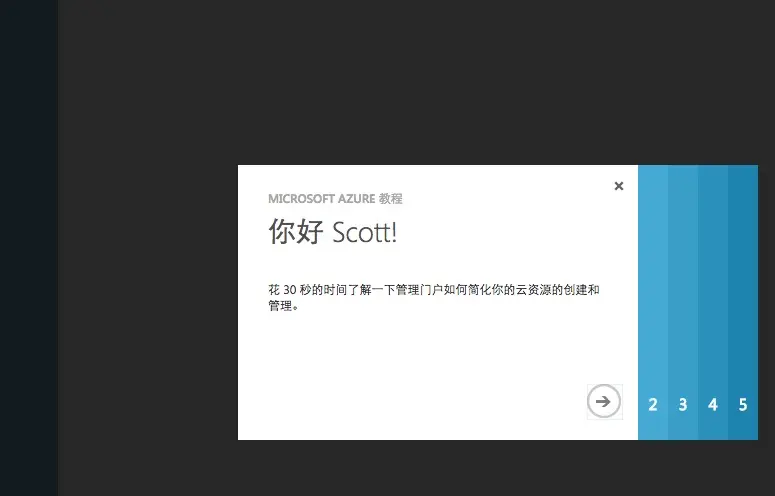
随后就可以直接开始创建我们的第一个虚拟机了。
在页面最底部点击“新建”按钮,在这里,我们选择从库中创建。

在弹出的选择框中,就可以开始进行第一个Liunx虚拟机进行配置了。Scott选用的是Ubuntu系统。
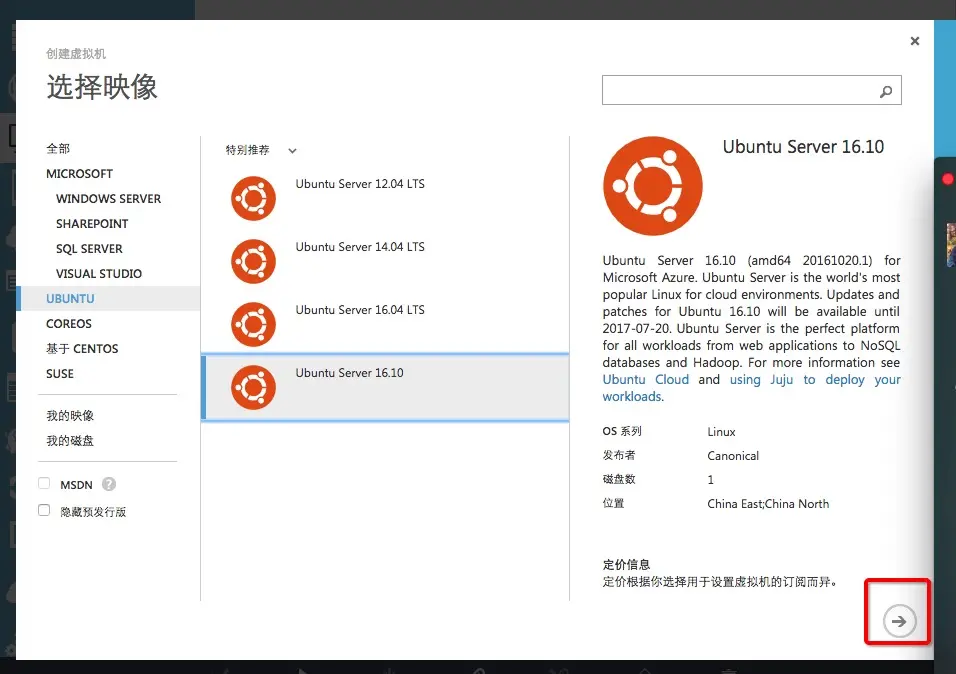
Azure默认的用户名是azureuser. 在配置界面当中,用户可以选择用上传ssh Key 进行身份验证。 在这里作为演示,Scott直接使用提供密码。
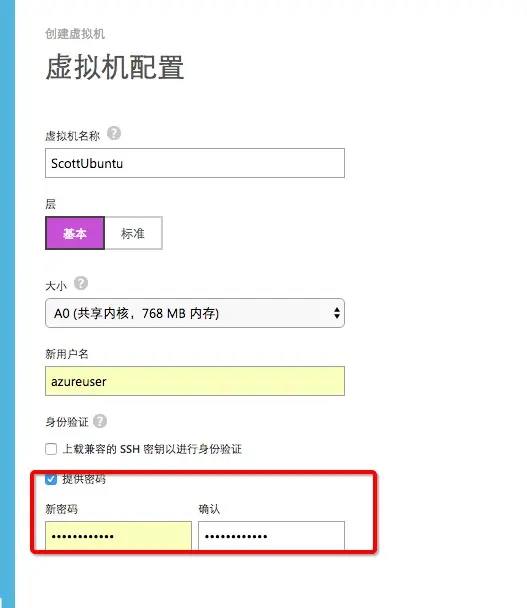
在这个页面当中按照需求进行配置,默认的SSH端口为22,如果有特殊的需求可以在这里配置。
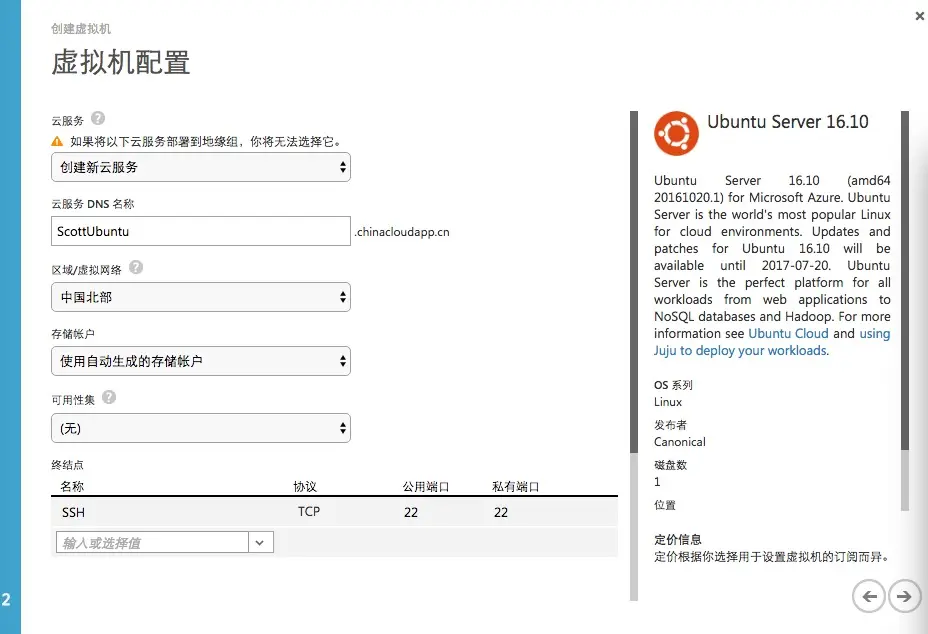
一路往下走,完成配置。
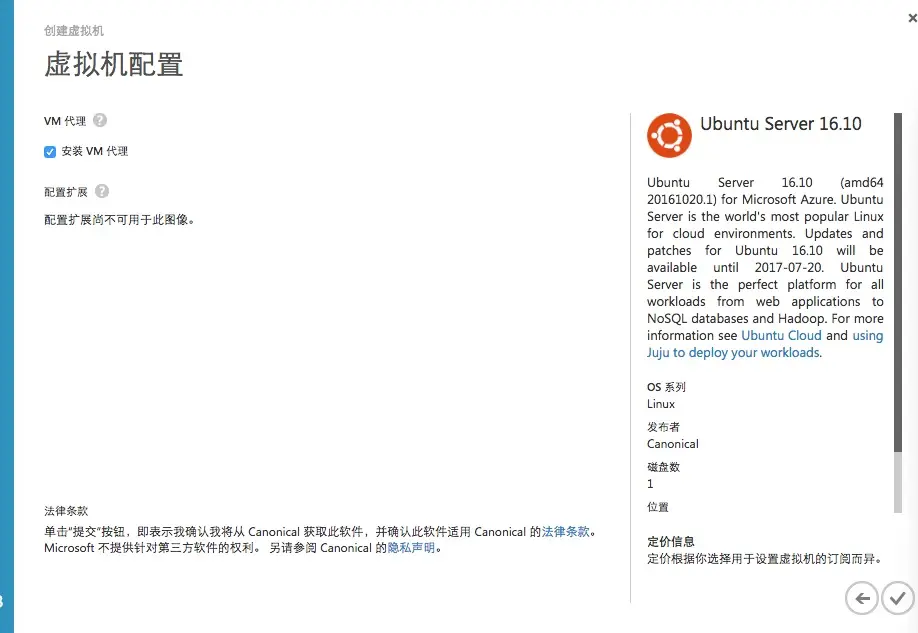
完成刚才的配置后,Azure会开始进行虚拟机的初始化,大概需要10分钟的时间。
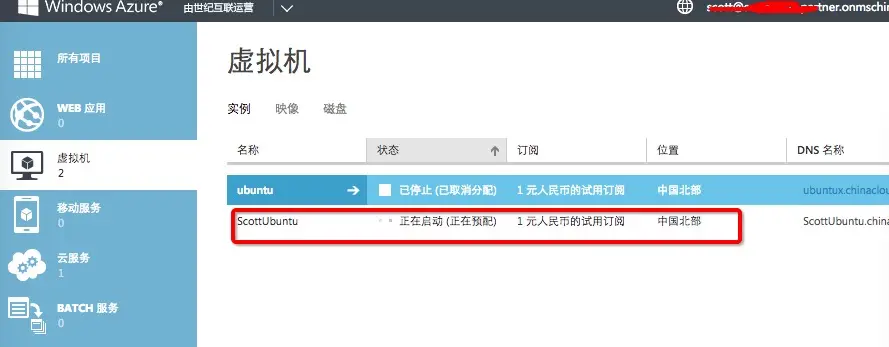
完成配置后可以在仪表盘当中看到该台机器的信息。
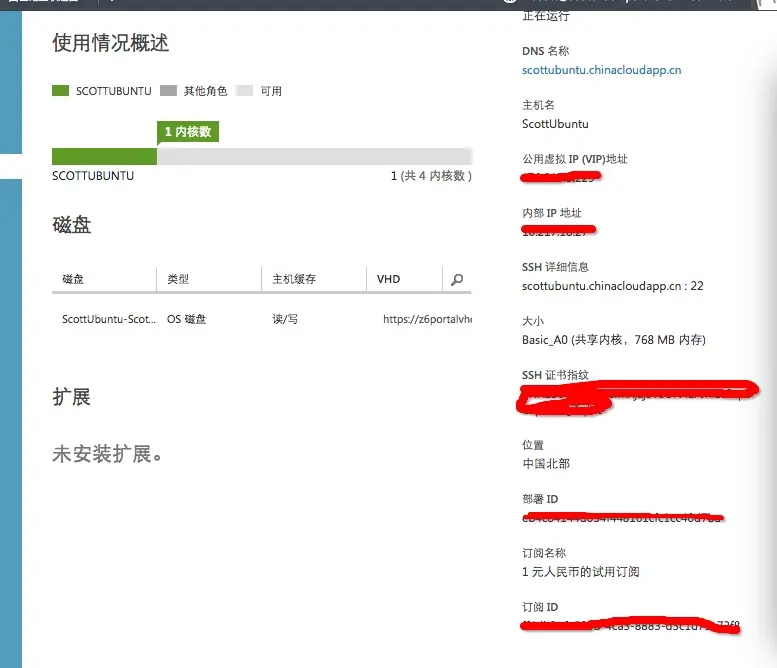
下面我们尝试一下SSH链接。
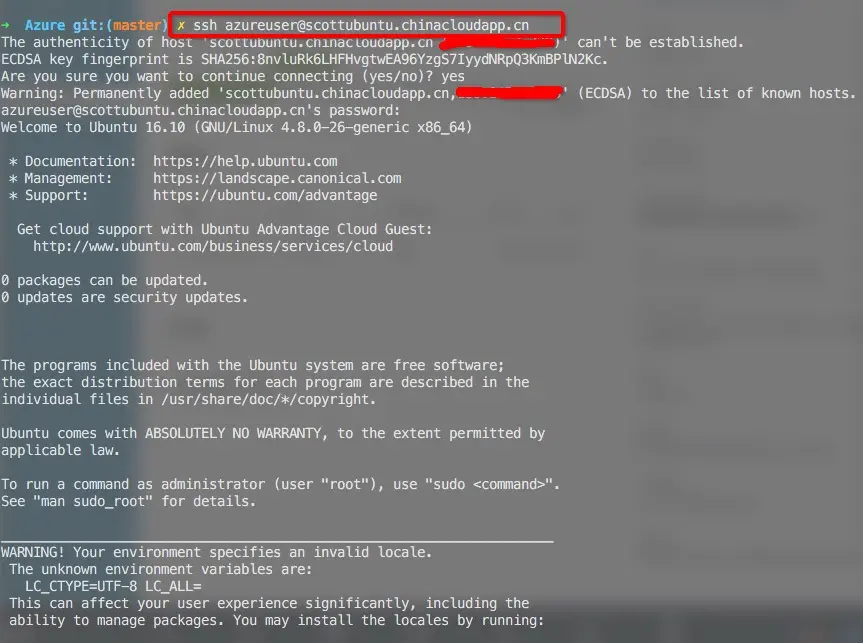
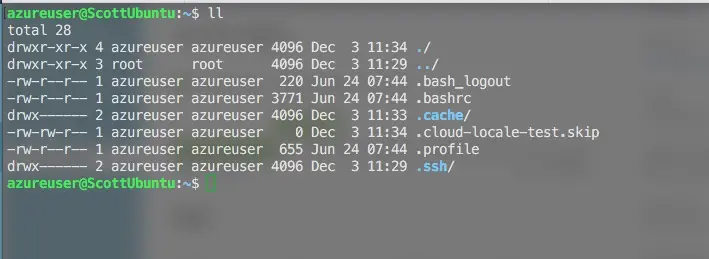
到此,我们的一个Liunx 虚拟机就在Azure上进行创建完成了。




 本文详细介绍了如何创建Azure Linux虚拟机。首先访问Azure官网并申请试用,填写个人信息并完成1元付款。然后在Azure主界面创建虚拟机,选择Ubuntu系统,配置用户名和SSH认证方式。最后,通过SSH连接验证虚拟机已成功创建。
本文详细介绍了如何创建Azure Linux虚拟机。首先访问Azure官网并申请试用,填写个人信息并完成1元付款。然后在Azure主界面创建虚拟机,选择Ubuntu系统,配置用户名和SSH认证方式。最后,通过SSH连接验证虚拟机已成功创建。
















 2422
2422

 被折叠的 条评论
为什么被折叠?
被折叠的 条评论
为什么被折叠?








